Specialiųjų simbolių įterpimas į Word 2010
Kartais gali prireikti įterpti neįprastą simbolį į Word 2010 dokumentą. Perskaitykite, kaip lengvai tai padaryti su mūsų patarimais ir simbolių sąrašu.
Kartais, kai pasirenkate komandą „Office 2003“ programoje, pvz., komandą Nauja meniu Failas, „Microsoft Office 2003“ reikia daugiau informacijos, kad ji galėtų atlikti ką nors kita. Naujos komandos atveju Office 2003 neįsivaizduoja, ar norite sukurti naują tuščią failą, ar naują failą pagal šabloną.
Taigi, kai „Office 2003“ reikia pateikti papildomų parinkčių, iš kurių galite pasirinkti, „Office 2003“ rodo šias parinktis kaip nuorodas lange, vadinamame užduočių sritimi, kuris rodomas dešinėje ekrano pusėje, kaip parodyta 1 paveiksle.

1 pav . Užduočių srityje rodomos skirtingos parinktys, tačiau vis tiek galite matyti failo turinį.
Kiekvienoje „Office 2003“ programoje yra keletas skirtingų tipų užduočių sričių. Kiekvienas tipas suteikia parinkčių, kaip atlikti vieną konkrečią užduotį, pvz., sukurti naują skaidrę (programoje „PowerPoint“, sukurti laiškų suliejimo dokumentą („Word“) arba rodyti tos konkrečios programos žinyną (visose „Office 2003“ programose).
Kai pasirenkate komandą, užduočių srityje gali būti rodomos visos galimos parinktys. Norėdami pasirinkti parinktį, tiesiog spustelėkite nuorodą, kuri bus paryškinta mėlyna spalva.
Taip pat galite identifikuoti nuorodas užduočių srityje, perkeldami pelės žymeklį virš teksto. Jei tekstas rodomas pabrauktas, o pelės žymeklis virsta nukreipiančios rankos piktograma, tai reiškia, kad pelės žymeklis yra virš nuorodos.
Užduočių srityje pasirinkus parinktį, „Office 2003“ pašalina užduočių sritį iš rodinio, kad galėtumėte vėl grįžti į darbą.
Jei norite, kad užduočių sritis būtų rodoma nelaukdami, kol pasirinksite komandą, kuri jums atidarys užduočių sritį, atlikite vieną iš šių veiksmų:
Jei norite paslėpti užduočių sritį, tiesiog spustelėkite užduočių srities laukelį Uždaryti.
Užduočių srityje įvairiu metu gali būti rodoma įvairių tipų informacija, o tai reiškia, kad yra didelė tikimybė, kad užduočių srityje bet kuriuo momentu nebus rodoma informacija, kurią norite matyti. Laimei, užduočių srityje rodomos informacijos tipą galite pakeisti naudodami užduočių srities sąrašo laukelį arba mygtukus Atgal, Pirmyn arba Pagrindinis (žr. 2 pav.).
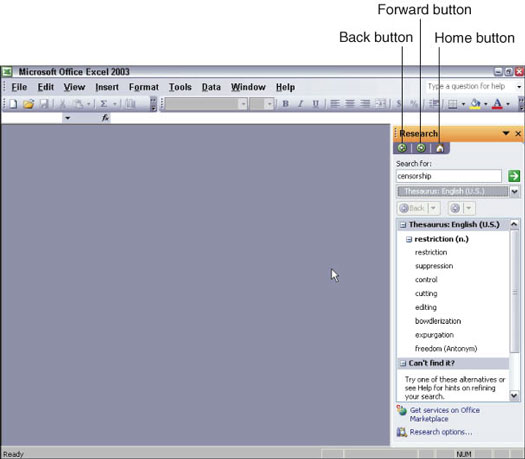
2 pav . Užduočių srityje galite pasirinkti papildomų parinkčių.
Pagrindinis mygtukas rodo užduočių srities pagrindinį puslapį, kuriame galite sukurti naują failą arba atidaryti esamą. Jei spustelėsite nuorodą užduočių srityje, užduočių srityje bus rodoma skirtinga informacija.
Spustelėjus mygtuką Atgal, rodoma ankstesnė užduočių srityje pasirodžiusi informacija. Jei spustelėsite mygtuką Atgal ir staiga nuspręsite, kad norite grįžti į tą užduočių sritį, tiesiog spustelėkite mygtuką Pirmyn.
Jei spustelėsite sąrašo laukelį Užduočių sritis, galėsite peržiūrėti visų kitų tipų informaciją, kurią gali rodyti užduočių sritis, pvz., žinyno užduočių sritį arba iškarpinės užduočių sritį, kaip parodyta 3 paveiksle.
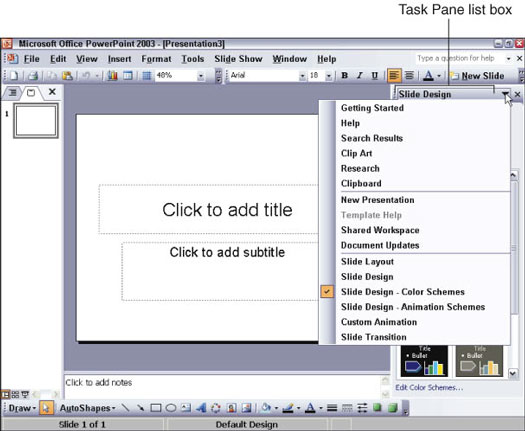
3 pav . Užduočių srities sąrašo laukelis leidžia greitai peržiūrėti visų tipų informaciją, kurią gali rodyti užduočių sritis.
Kartais gali prireikti įterpti neįprastą simbolį į Word 2010 dokumentą. Perskaitykite, kaip lengvai tai padaryti su mūsų patarimais ir simbolių sąrašu.
„Excel 2010“ naudoja septynias logines funkcijas – IR, FALSE, IF, IFERROR, NOT, OR ir TRUE. Sužinokite, kaip naudoti šias funkcijas efektyviai.
Sužinokite, kaip paslėpti ir atskleisti stulpelius bei eilutes programoje „Excel 2016“. Šis patarimas padės sutaupyti laiko ir organizuoti savo darbalapius.
Išsamus vadovas, kaip apskaičiuoti slankiuosius vidurkius „Excel“ programoje, skirtas duomenų analizei ir orų prognozėms.
Sužinokite, kaip efektyviai nukopijuoti formules Excel 2016 programoje naudojant automatinio pildymo funkciją, kad pagreitintumėte darbo eigą.
Galite pabrėžti pasirinktus langelius „Excel 2010“ darbalapyje pakeisdami užpildymo spalvą arba pritaikydami ląstelėms šabloną ar gradiento efektą.
Dirbdami su laiko kortelėmis ir planuodami programą „Excel“, dažnai pravartu lengvai nustatyti bet kokias datas, kurios patenka į savaitgalius. Šiame straipsnyje pateikiami žingsniai, kaip naudoti sąlyginį formatavimą.
Sužinokite, kaip sukurti diagramas „Word“, „Excel“ ir „PowerPoint“ programose „Office 365“. Daugiau informacijos rasite LuckyTemplates.com.
„Excel“ suvestinės lentelės leidžia kurti <strong>pasirinktinius skaičiavimus</strong>, įtraukiant daug pusiau standartinių skaičiavimų. Šiame straipsnyje pateiksiu detalius nurodymus, kaip efektyviai naudoti šią funkciją.
Nesvarbu, ar dievinate, ar nekenčiate Word gebėjimo išjuokti jūsų kalbos gebėjimus, jūs turite galutinį sprendimą. Yra daug nustatymų ir parinkčių, leidžiančių valdyti „Word“ rašybos ir gramatikos tikrinimo įrankius.





